Für die PowerToys steht ein neues Update auf die Version 0.72.0 an. Es handelt sich hier um ein Wartungsupdate mit vielen Korrekturen für die einzelnen Tools. Aber auch eine wichtige Änderung hat das Team vorgenommen. Denn es wird weniger Speicherplatz verwendet.
„Starke Reduzierung des installierten Speicherplatzes von PowerToys, indem die Dienstprogramme denselben Installationspfad verwenden. Im Vergleich zu 0.71 reduziert die 0.72 x64 Version von PowerToys die Größe, die im Bildschirm „Installierte Apps“ angezeigt wird, von 1,15 GB auf 785 MB und die Größe in den Eigenschaften des Datei-Explorers für den Installationsordner von 3,10 GB auf 554 MB.“
Für PowerToys Run wurde ein neues Plugin integriert. Der Value Generator kann Hashes und GUID-Werte generieren. Auch der Mouse Highlighter hat eine neue Funktion, mit der eine Markierung immer dem Mauszeiger folgt. Überarbeitet wurde PowerRename. Dadurch können jetzt eine größere Anzahl an Dateien umbenannt werden, ohne abzustürzen.
Die Korrekturen für die einzelnen Komponenten lasse ich mal aus. Die könnt ihr euch in der Release Notes durchlesen. Aber es gibt noch bekannte Probleme:
- Aufgrund geänderter Pfade im Installationsordner verweist der Dienst Maus ohne Grenzen möglicherweise auf den falschen Ort. Benutzer, die nicht als Administrator arbeiten, müssen den Dienstmodus nach der Installation erneut aktivieren. Eine Toast-Benachrichtigung erscheint, wenn Mouse Without Borders den Dienst nicht korrekt starten kann.
- Dateiexplorer-Erweiterungen und geänderte Pfade werden möglicherweise erst nach einem Neustart des Dateiexplorers und des Vorschau-Hosts korrekt geladen. Wir empfehlen daher, den Computer nach der Aktualisierung von PowerToys nach Möglichkeit neu zu starten.
Info und Download:
Windows 11 Tutorials und Hilfe
- In unserem Windows 11 Wiki findet ihr sehr viele hilfreiche Tipps und Tricks.
- Falls ihr Fragen habt, dann stellt diese ganz einfach bei uns im Forum.
- Installationsmedien: Aktuelle Windows 11 ISOs findet ihr hier: 22H2 (22621) und 22H2 (22631) Ansonsten immer in der rechten Sidebar.
- Windows 11 neu clean installieren Tipps und Tricks.
- Windows 11 mit lokalem Konto auch Offline installieren.
- Windows 11 Inplace Upgrade Reparatur oder Feature Update.
- Automatisch anmelden Pin entfernen Windows 11.
- Alle Beiträge zu Windows 11 im Blog findet ihr über diese Seite. Wobei auch alle anderen Artikel interessant sein können.

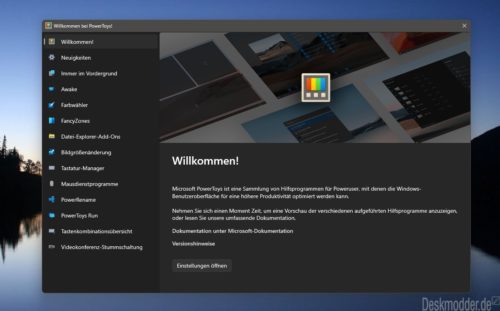
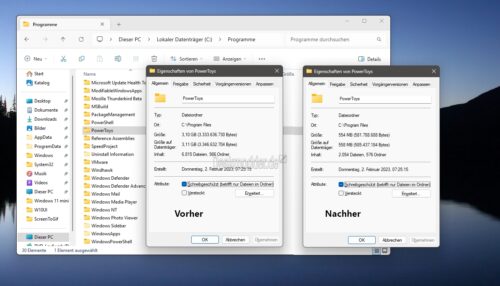
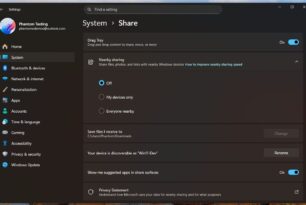






Screenshot mit einem Vergleich vom Speicherplatz vorher / nachher hinzugefügt.
Absolut irre der Speicherplatz, selbst jetzt noch!
Im Leben vorher noch nicht geschaut was das Ding braucht, für mich war das bisher eine kleine Toolsammlung im MB Bereich und nicht im GB Bereich.
Die Einsparung ist mal der Hammer, zeigt auch gleichzeitig wie dümmlich man das Projekt aufgebaut hatte.
Wenn man mal die einzelnen Ordner durch klickt wird man da noch mal alles um 50% drücken können.
In jedem Einzelordner gibts die gleiche Schnüffel-dll als Bsp. … braucht kein Mensch, liegt auch im Hauptverzeichnis.
Braucht auch so kein Mensch und kann gelöscht werden ohne Einschränkungen zu haben
*.png sind etliche gleich ,etc etc.
Irgendwas soll am Peek Icon und der UI geändert worden sein aber ich sehe keinen Unterschied. Das mit dem Speicher kann ich allerdings bestätigen (Immerhin etwas). Läuft wie vorher und das ist gut so.
Ich hatte mir noch nie die Größe des Install-Ordners angeschaut … Wahnsinn … über 3GB.
Aber Schade, dass die Aufrufs-History bei „Run“ immer noch nicht von Version zu Version übertragen wird